Adobe Acrobat 3D es ampliamente utilizado por hombres de negocios y otros usuarios comunes para mejorar sus archivos de documentos. Se utiliza principalmente durante la presentación o promoción de productos/ideas de la empresa con varios efectos especiales y transiciones. Esta herramienta se usa ampliamente para compartir diseños 3D con colegas o clientes. También protege la información confidencial y proporciona una solución más rápida y confiable para un fácil acceso y edición de diseños 3D. En términos técnicos, Adobe acrobat 3D es un programa relativamente nuevo que permite el uso de contenido 3D interactivo en formato PDF familiar y ampliamente disponible.
Antes de presentar Adobe Acrobat 3D Bueno, me gustaría presentar la alternativa mejor y más rentable - PDFelement. Las animaciones 3D se utilizan ampliamente durante presentaciones y otros casos de eventos de postproducción. Al utilizar PDFelement, se puede crear una salida 3D sencilla pero excepcional.

![]() Impulsado por IA
Impulsado por IA
- Es muy fácil de navegar y admite múltiples funciones en comparación con Adobe Acrobat.
- Permite a los usuarios ver o editar documentos PDF, así como realizar resaltados, llamadas, notas y otras formas de anotaciones.
- El usuario puede utilizar esta herramienta para dividir y fusionar documentos. También permite a los usuarios agregar transiciones y efectos especiales.
- Animaciones 3D en Wondershare PDF element son fáciles de usar y flexibles.
- Dos grandes características de PDFelement son la extracción de datos y el reconocimiento de formularios. Te permite extraer datos de océanos de archivos PDF y reconocer los archivos de formulario que debes completar.
- Otra característica clave importante de PDFelement es que admite el procesamiento por lotes, es decir, puede comprimir varios archivos o crearlos al instante.
- Es una plataforma de naturaleza independiente y se puede incorporar en cualquier plataforma como Windows, Mac, iOS y Android.
- En su conjunto, es una herramienta de PDF multifuncional con características agrupadas que supone una inversión única, ya que proporciona desarrollos continuos de productos para sus usuarios registrados.

![]() Impulsado por IA
Impulsado por IA
¿Cómo utilizar Adobe Acrobat 3D?
Los principales beneficios de la versión 3D de Adobe Acrobat son:
- Ayuda a los profesionales del diseño de ingeniería a comunicar las ideas de diseño con facilidad.
- Aumenta la tasa de eficiencia del flujo de trabajo y reduce los costosos cambios o errores de diseño de último momento.
- Para un profesional de la documentación técnica, la herramienta adobe acrobat 3D se utiliza para crear documentos interactivos fácilmente.
- Para los profesionales de la arquitectura, la ingeniería o la construcción, les ayuda a comunicar ideas de diseño sofisticadas de forma rápida y clara.
- Demuestra secuencias de construcción con animaciones, recorridos y pasos elevados.
- También garantiza una comunicación más segura y confiable para los profesionales que no se dedican al diseño.
A continuación se explica cómo utilizar Adobe Acrobat 3D:
Paso 1: Instalación de la última versión de Adobe Acrobat
Cualquier usuario con la última versión de Adobe Acrobat puede utilizar archivos PDF en 3D. Por lo tanto, para utilizar una herramienta 3D de Adobe, es obligatorio que una persona instale la versión actualizada de Adobe Reader.
Adobe Acrobat Reader se puede descargar de forma gratuita desde este enlace: https://www.adobe.com/products/acrobat/readstep2.html
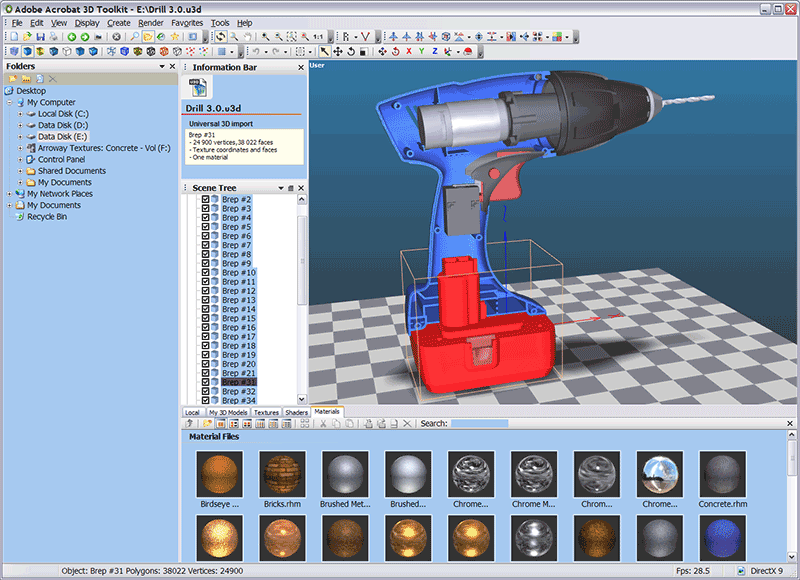
Paso 2: Determinación del tamaño del archivo
En esta herramienta se generan PDF en 3D en 3 tamaños de archivo para que cualquier usuario con cualquier tipo de configuración informática pueda beneficiarse con este programa. El tamaño más grande es más detallado en comparación con los archivos PDF de menor tamaño. Por lo tanto, después de la instalación del kit de herramientas, el tamaño de archivo requerido se determina en función de la configuración.
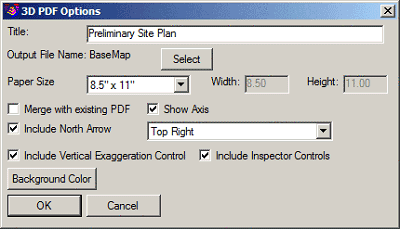
Paso 3: Abre el archivo PDF
Una vez que se determina el tamaño del archivo, abre el archivo PDF descargando el archivo 3D requerido en Adobe Acrobat 3D.
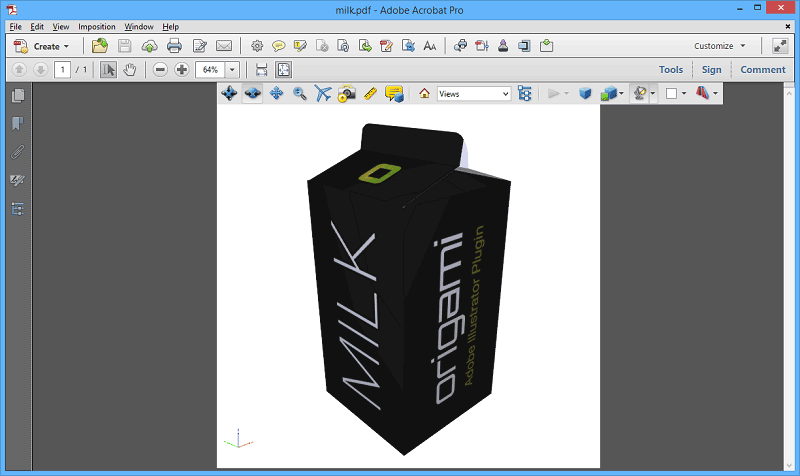
Paso 4: Activación del efecto 3D
Una vez que se abra el archivo PDF, haz clic en cualquier lugar de la pantalla para activar 3D. Ahora, puedes trabajar en tus ideas y se pueden agregar efectos 3D a tus objetos según el efecto de animación seleccionado.
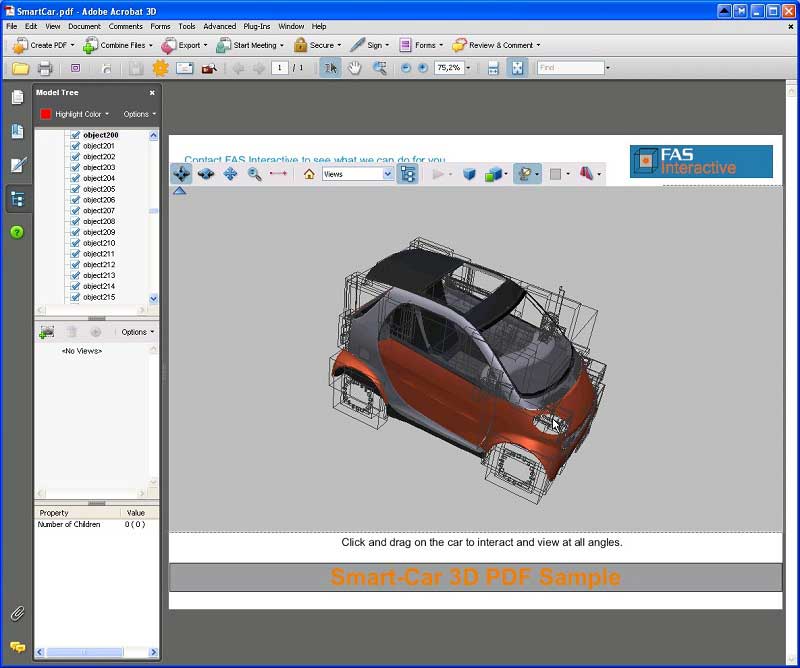
Paso 5: Adición de efectos 3D
Si deseas agregar efectos 3D, puedes seguir los pasos a continuación:
- Ahora, puedes agregar efectos como rotación de objeto, cambio de tamaño de objeto, etc.
- Puedes agregar efectos de reorientación de moscas para mejorar las vistas estándar haciendo clic derecho en la ventana.
- Para controlar las acciones, usa el árbol del modelo en la esquina izquierda de la ventana. Utiliza el botón derecho del ratón para ver las opciones.
- Para agregar efectos como rotar, escanear, hacer zoom, caminar, haz clic con el botón derecho en el panel del visor principal para ver las opciones.
- También puedes agregar texto, imágenes, objetos, etc., utilizando la herramienta Adobe Acrobat 3D.

Problemas con Adobe Acrobat 3D y su solución
Problema 1:
Para crear y agregar efectos 3D a tu archivo PDF, debes instalar la última versión de Adobe Acrobat en tu computadora.
Soluciones
- Asegúrate de tener instalada la última versión de Adobe Reader.
- Si tienes instalada una versión anterior de Adobe Acrobat completo, en lugar de la última versión, puedes cambiar el programa predeterminado a Acrobat Reader en tu navegador.
- Por ejemplo, en Mozilla Firefox, haz clic en Herramientas > Opciones >Contenidot > Tipos de archivo > Gestionar, y luego cambia la opción para PDF al Acrobat actualizado.
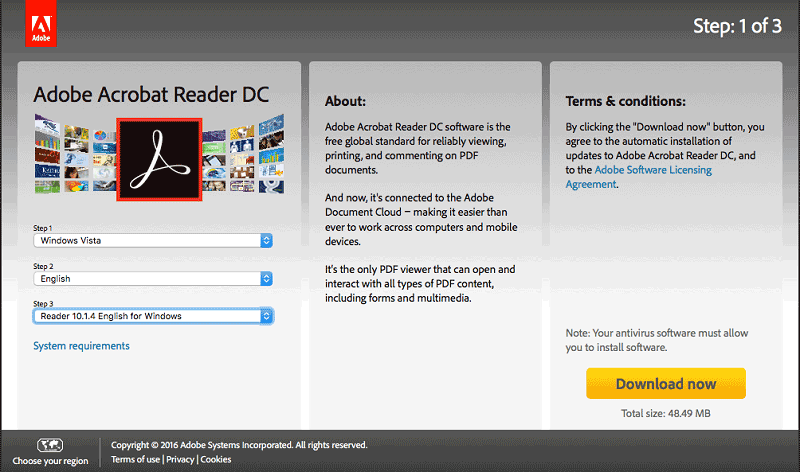
Problema 2:
A veces lleva mucho tiempo abrir un archivo almacenado en tu computadora.
Soluciones
- En lugar de intentar abrir un archivo en una ventana del navegador, puedes guardarlo en tu computadora, haciendo clic derecho en el archivo y eligiendo la opción "guardar enlace como". Luego, puedes hacer clic con el botón derecho en el archivo y abrirlo con "Adobe Acrobat".
- O bien, abre Adobe Acrobat y luego arrastra el PDF 3D a la ventana.
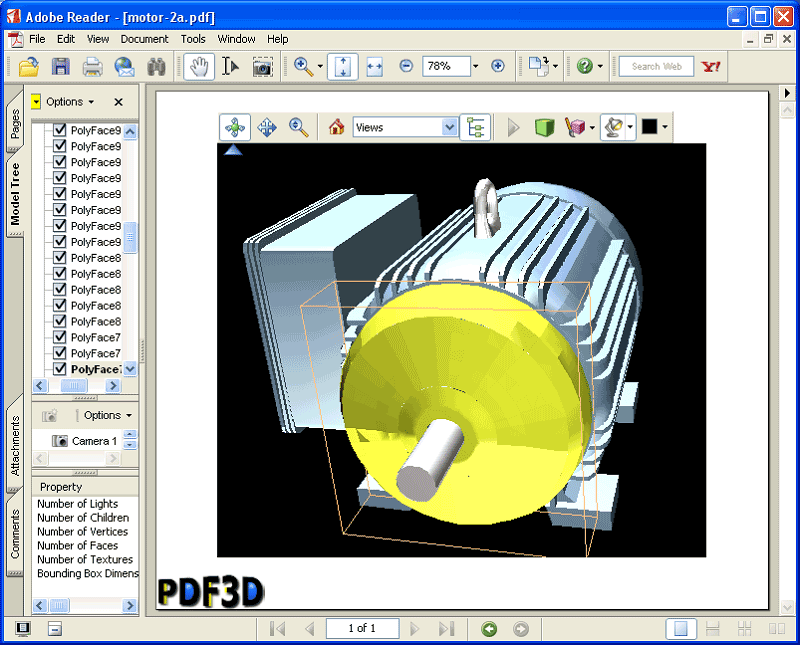
Si todas las soluciones aún no pueden resolver tu problema, te sugiero que pruebes una alternativa:
 100% Seguro | Sin anuncios |
100% Seguro | Sin anuncios |






